Sådan rapporterer du en Facebook-post

Selvom Facebook er mere personlig end Twitter-du er mindre tilbøjelige til at komme ind i en shouting-kamp med en tilfældig, anonym fremmed - det er ikke uden dets problemer. Da alle bruger deres rigtige navne, eller i det mindste ægte identiteter, er det lettere for misbrug at blive mere personlige.
Facebooks servicevilkår forbyder mobning, misbrug og chikane; Folk er heller ikke tilladt efter at skrive indhold, der truer eller indeholder hadttale, nøgenhed eller vold. Bortset fra det er der mennesker, der frit kan poste stort set, hvad de vil. Bare fordi du ikke er enig i noget, betyder det ikke, at det ikke er tilladt på Facebook. Hvis du er sikker på, at den overtræder Servicevilkårene, her er hvordan du rapporterer et Facebook-indlæg.
Find det indlæg, du vil rapportere om Facebook. Jeg bruger dette uskyldige indlæg fra min kollega Justin.
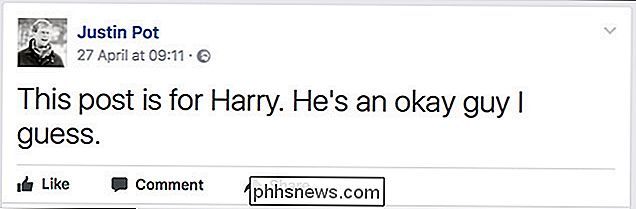
Klik eller tryk på den lille pil øverst til højre.

Vælg Rapporter post.
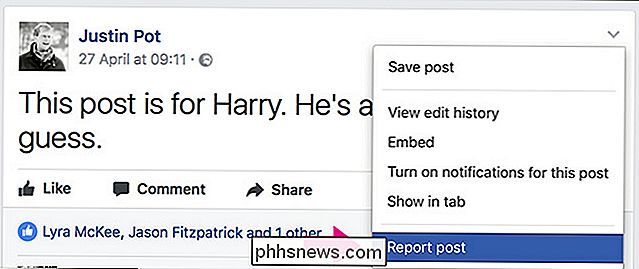
Du vil blive præsenteret med en popup, der giver dig nogle muligheder . Vælg den mulighed, der er mest anvendelig. Hvis du rapporterer noget misbrug, vil det normalt være, jeg tror, det bør ikke være på Facebook - og klik eller tryk på Fortsæt.
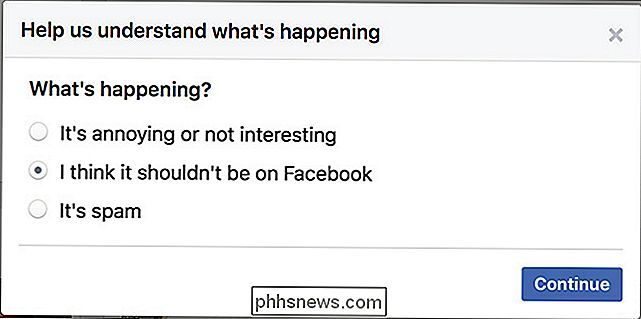
Næste skal du give yderligere oplysninger om hvorfor rapporterer du indlægget. Vælg årsagen, og klik eller tryk på Fortsæt igen.
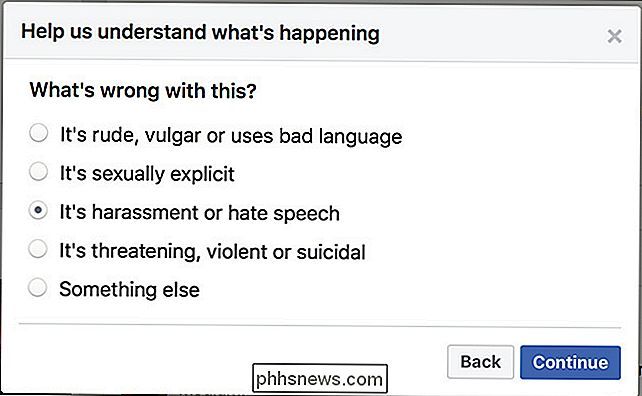
Vælg hvem posten er målrettet.
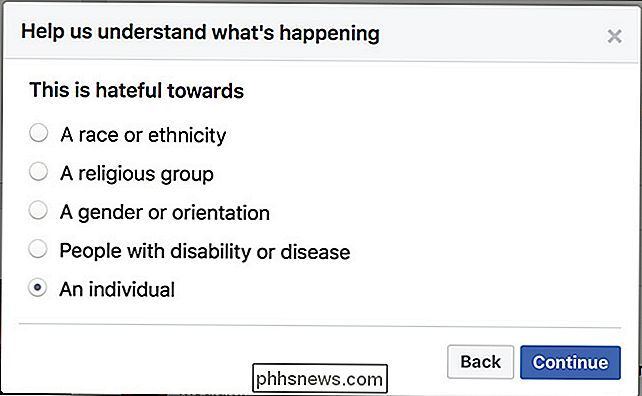
RELATERET: Sådan blokeres nogen på Facebook
Facebook vil præsentere dig med nogle få muligheder. Hvis du vil håndtere ting straks, uvenlig, ufølge eller blokere personen. Ellers, hvis du er sikker på, at du vil rapportere posten til Facebook, skal du vælge Send til Facebook til Review.
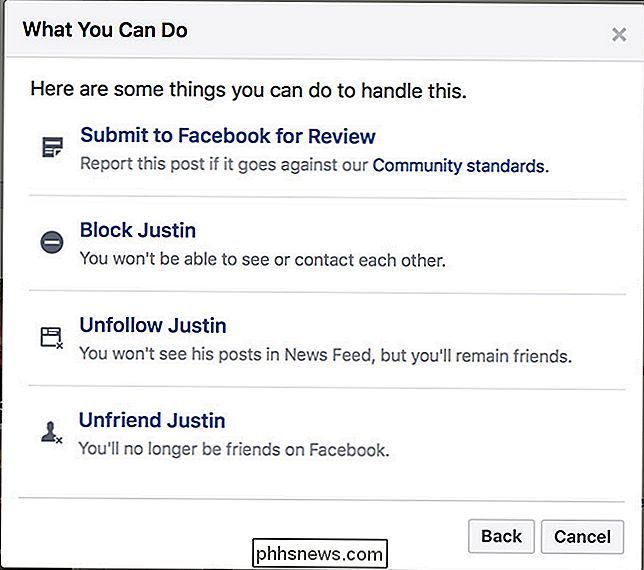
Og det er det. Posten er rapporteret.
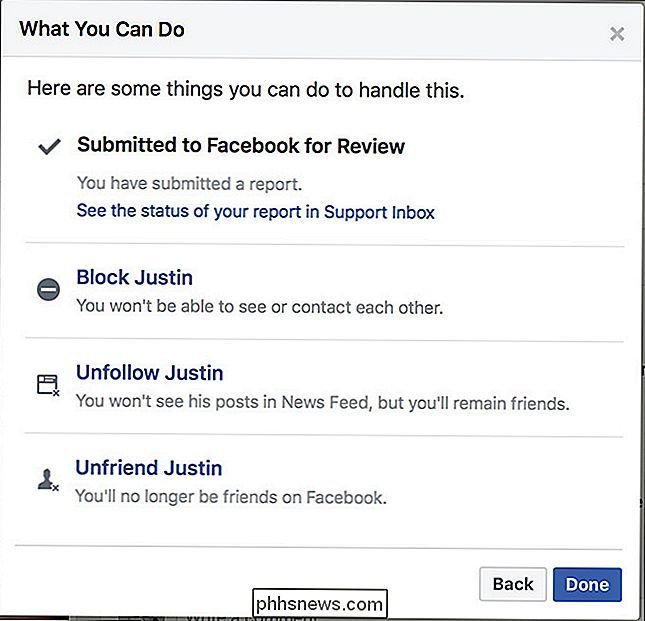
RELATERET: Sådan rydder du op til din Facebook-nyhedsfeed i bare få få sekunder.
Facebooks revisionshold vil se på din rapport. Hvis de er enige om, at stillingen er imod Servicevilkårene, vil de handle. Desværre, hvis de ikke er enige, sker der meget. Det er op til dig at blokere eller ufølge den krænkende person.

Sådan tilføjes afsnit til dine instagramtekster på iOS
Instagram er en temmelig godt designet app. De fleste funktioner er, hvor du forventer at de skal være, selvom nogle af dem er lidt skjulte. En funktion, der er uforklarligt svært at finde, er, hvordan man tilføjer linjeskift eller afsnit til dine Instagram-billedtekster på iOS. Heldigvis for Android-fans er tingene normale: tryk bare på Retur.

Sådan overklokkes dit grafikkort til bedre spilydelse
Hvis du vil have lidt ekstra oomph ud af pc'ens grafikkort uden at bruge masser af kontanter på en ny model , overclocking GPU er en overraskende enkel måde at gå om det. Og det er faktisk blevet nemt, på Windows-baserede pc'er i hvert fald - mens processen er tidskrævende, kræver den ikke nogen særlig viden eller avancerede færdigheder.



